こんにちわ!こんばんわ!女性営業マンとして日々奮闘しているなっちゃんです。
あなたの企業ではテレワークを導入していますか?それとも、これから導入するところでしょうか?
多様な働き方が実現でき、企業にも従業員にも様々なメリットのあるテレワークですが、新型コロナの影響等で急遽での導入となった企業の中には、「準備不足」のためコミュニケーションに支障が出たり、生産性が落ちてしまったという事が多々発生しています。
実際に導入するとなると多くの課題があり、事前にしっかりとした環境を整備しておく事が大切になります。
この記事では、テレワークを成功させる為に必須のITツール・アプリを厳選し、導入するにあたり発生する課題と共に紹介しています!
あなたの会社に合ったものを見つけて、テレワークを成功に導きましょう!
目次
Web会議ツール・アプリのオススメ
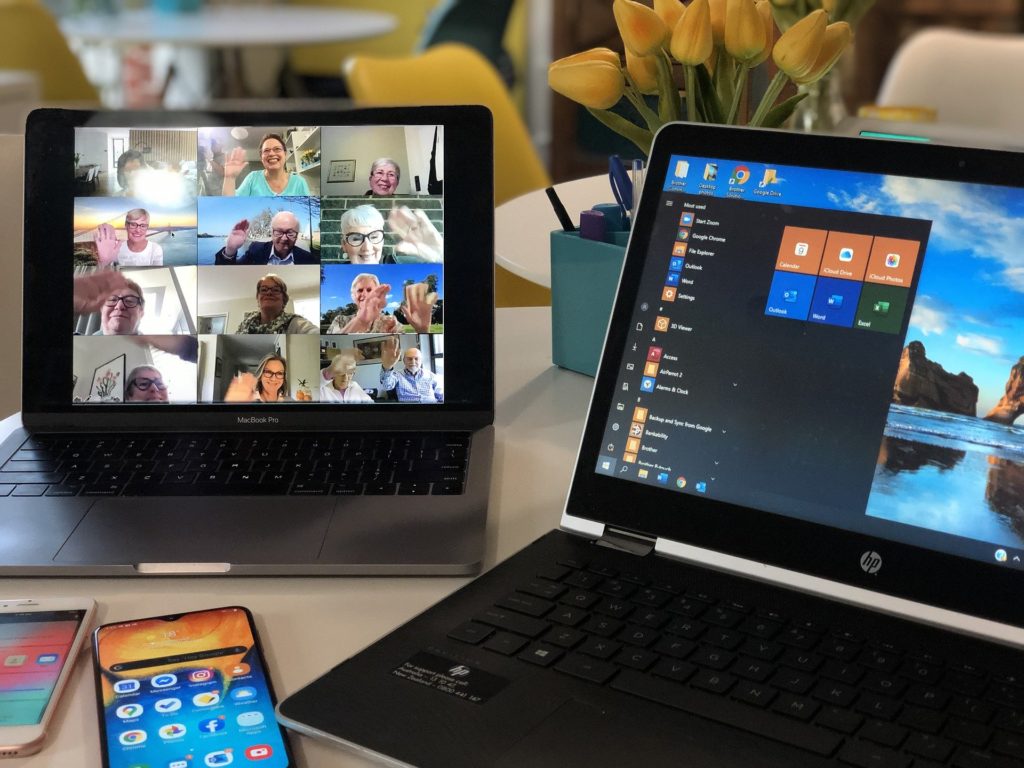
ZOOM(ズーム)
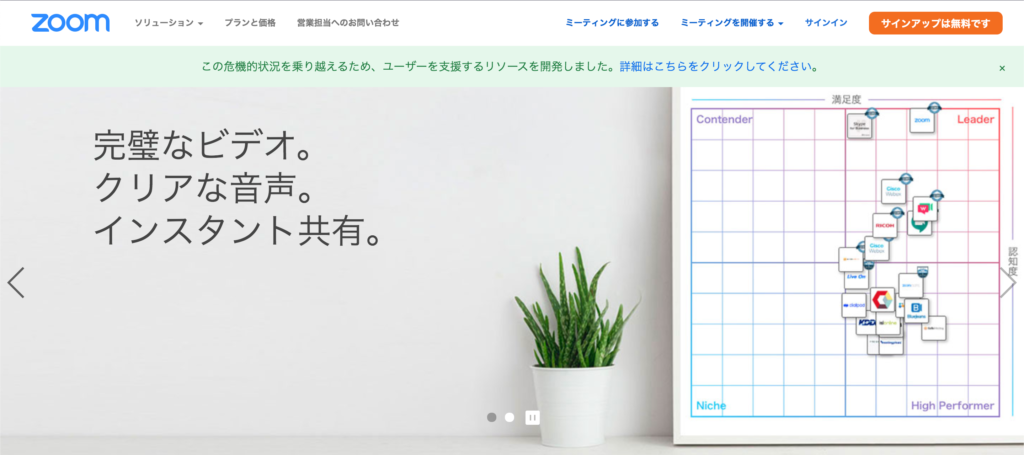
1.データ通信量が少ないので接続が安定している
2.無料でも100人同時通話可能
3.ゲスト側はアカウント登録不用
最初に紹介するのは、今や知らない人がいないのでは無いでしょうか?新型コロナウイルス対策として話題となった「オンライン飲み会」でもよく使用されているZOOMです。
1.データ通信量が少ないので接続が安定している
ZOOMは他のサービスと比較して、ビデオ通話に使うデータ通信量がかなり少ないので、実際に、電波の状態が不安定で他のアプリでは通話が途切れ途切れになってしまうという場所でも、ストレスなく通話することが可能ということが多々あります。
2.無料でも100人同時通話可能
無料でも100人の同時通話が可能です。
有料プランに加入する事で、最大1000人まで増やす事ができます。
3.ゲスト側はアカウント登録不用
ミーティングに招待されるゲスト側のユーザーはアカウント登録なしで利用できます。
良い口コミ・悪い口コミ
良い口コミ
・無料アカウントで40分のWeb会議ができる。お試しが簡単。
・ブレイクアウトルーム機能でグループディスカッションができる。大きな輪から初めて、途中から小グループに分かれ、最後には大きい輪に戻れる。
・これまでWeb会議に縁のなかった人でも手軽に直感的に始めることができる。
・セキュリティの問題がありましたが、対応が早いところ。
引用元:ITreview
悪い口コミ
・オーナーがいないと開始できないところが不便でしたので選択できるように改善していただけると嬉しいです。
・「アラート機能」があるとより便利だと思う。Googleカレンダーに自動連携できたら便利だ。
引用元:ITreview
使い勝手や連携機能がもう少し充実してくれるとより便利に使えそうですね!
こんな人にオススメ!
- 個人やフリーランスだと無料プランで十分に運用可能!
- 企業での利用は、実際に使用する従業員の規模を考えながら適したプランを選定する事が大切!
| PC(アプリ版) | PC(ブラウザ版) | iPhone | android |
|---|---|---|---|
| ○ | ○ | ○ | ○ |
| プラン | 料金(月) | 主な特徴 |
|---|---|---|
| 基本 | ¥0 | ・最大100人の同時接続 ・1対1ミーティングは無制限で利用可能 ・グループミーティングは40分まで |
| プロ | ¥2,000 | ・24時間の連続使用可能 ・通常100人(500/1000人へアップグレード可)の同時通話 ・1GBのクラウド録画保存容量 |
| ビジネス | ¥2,700 | ・通常300人(500/1000人へアップグレード可)の同時通話 ・管理用ダッシュボード(管理者として全体の使用状況等を閲覧可能) ・会社のブランディング(ミーティングルームを会社独自のものにカスタマイズ可) |
| 企業 | ¥2,700 | ・1000人の同時通話 ・無制限のクラウド録画保存容量 ・細かい分析機能 |
もっと詳しく見る→ZOOM公式(プラン一覧)
Microsoft Teams(チームズ)
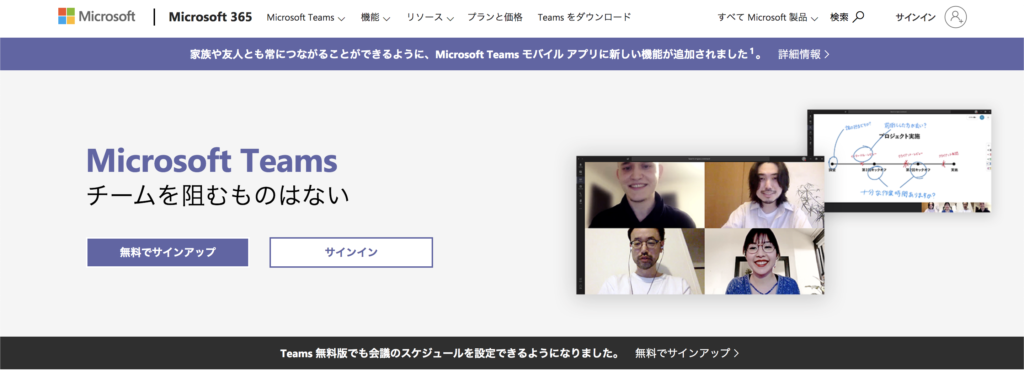
1.無料でも最大250人同時通話可能
2.リモートデスクトップができる
3.Microsoft365(旧office365)に含まれている
次に紹介するのは、Microsoft TeamsでMicrosoft365にも含まれているビジネスツールです。
1.無料でも最大250人同時通話可能
Microsoft Teamsは基本的にはMicrosoft365に含まれているので有料ですが、Microsoft Teams には無料版も存在し、無料でも最大250人の同時接続が可能です。
2.リモートデスクトップができる
Microsoft Teamsには通話しながら、相手のPCを操作する事ができる(リモートデスクトップ)機能があります。
操作が分からない時に、「画面の右上のそのボタン押して〜。違う!そこじゃ無い!」なんてやりとりをした経験はありませんか?
そんな時でもこの機能があれば、直接相手のPCを操作できるため、お互いに効率良く作業を進める事ができます。
3.Microsoft365(旧office365)に含まれている
WordやExcel等で、Microsoft365を元々導入しているという企業では、ランニングコストを追加で支払う必要がないので導入しやすいというメリットもあります。
良い口コミ・悪い口コミ
良い口コミ
・Teams以外のOffice365との親和性が高く、ストレスなく業務と直結した利用ができます。
・忙しい時には「取り込み中」や「一時退席中」にしておけば、レスポンスが遅くなることを示せます。
・誰が話しているのか?を認識して、スピーカーに画面が切り替わるのもよい
引用元:ITreview
悪い口コミ
・利用環境のせいなのかは不明だが、音声や画像が乱れることが多く、会議中にストレスを感じることが多かった
・組織全体で使いこなさないと、効果半減
引用元:ITreview
通信品質にはあまり満足されていないのかもしれません。
こんな人にオススメ!
・Microsoft365をすでに導入している
・リモートデスクトップで作業を効率化したい
| PC(アプリ版) | PC(ブラウザ版) | iPhone | android |
|---|---|---|---|
| ○ | ○ | ○ | ○ |
| プラン | 料金(月) | 主な特徴 |
|---|---|---|
| 無料 | ¥0 | ・最大250人の同時接続 |
| Microsoft 365 Business Basic | ¥540 | ・会議のレコーディング ・最大250人のビデオ会議を開催可能 |
| Microsoft 365 Business Standard | ¥1,360 | ・同上 (Web会議以外のツール・機能に違い有) |
| Office 365 E3 | ¥2,170 | ・最大10,000人のオンラインイベント開催可能 |
もっと詳しく見る→Microsoft teams公式(プラン一覧)
ビジネスチャットツール・アプリ
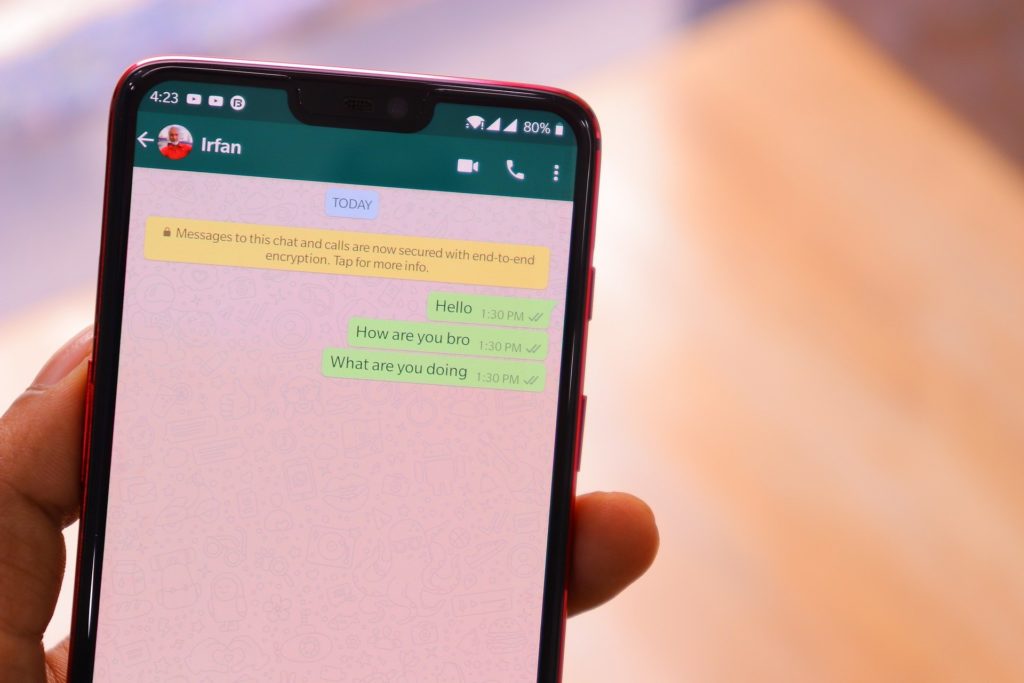
Slack(スラック )
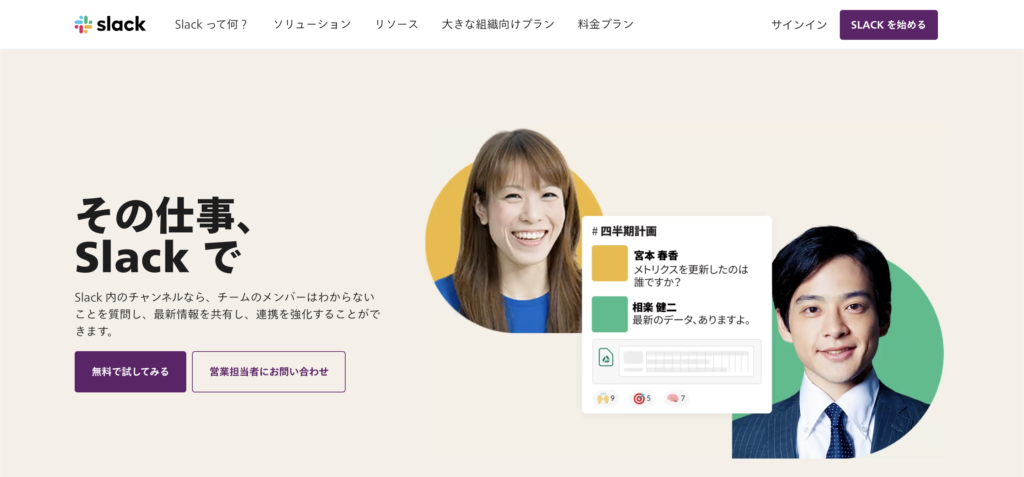
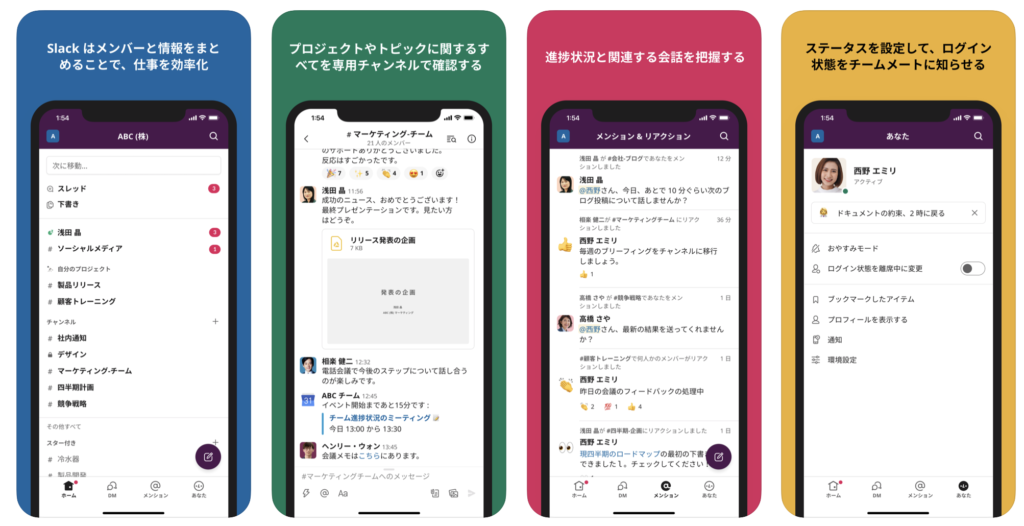
1.シンプルなデザインで初心者でも簡単
2.外部ツールとの連携が豊富
3.自分好みのカスタマイズができる
Slackは世界中の多くの企業で導入されているビジネスチャットアプリです。
1.シンプルなデザインで初心者でも簡単
シンプルなデザインで、ビジネスチャットツール初心者の方でもスムーズに業務に取り入れる事ができます。
2.外部ツールとの連携が豊富
外部ツールとの連携にも優れていて、GoogleドライブやDropboxなどのファイル共有サービスの他にも1,000以上のツールとの連携が可能です。
外部ツールと連携することで、Slackのチャット上にアラートや情報を表示される事も可能なため情報確認を一元化でき、作業効率も高まります。
3.自分好みのカスタマイズができる
また、チャットルームのカラーが変更できるため、自分の好みに合わせてカスタマイズする事も可能です。
良い口コミ・悪い口コミ
良い口コミ
・Chat workやSkypeなどと比べ何よりも長けているところは、外部ツールとのAPI連携の部分です。
・様々なソリューションと組み合わせて使える利便性がいいです。
・UIも分かりやすいので直感的に作業可能です。
引用元:ITreview
悪い口コミ
・無料での容量(件数)を増やして欲しい。
・バグがとにかく多いところです。切り替えても前回のが出てきたり、拡大した後1タップで戻るのを改善して欲しいです。
・アップロードした添付ファイルを一覧できない。
引用元:ITreview
アプリ自体の品質・機能関しては改善して欲しいという声が多いですね。
こんな人にオススメ!
・外部ツールとの連携を使って業務効率化を図りたい方
ルームのカスタマイズ機能で仕事を楽しく進められそうです!
| PC(アプリ版) | PC(ブラウザ版) | iPhone | android |
|---|---|---|---|
| ○ | ○ | ○ | ○ |
| プラン | 料金(月) | 主な特徴 |
|---|---|---|
| フリー | ¥0 | ・メッセージ履歴閲覧 10,000 件まで ・ファイルストレージ5GBまで |
| スタンダード | ¥850 | ・メッセージ履歴閲覧無制限 ・ファイルストレージがメンバー毎に10GB |
| プラス | ¥1,600 | ・ファイルストレージメンバー毎に20GB |
| Enterprise Grid | 直接お問合せ | ・ファイルストレージメンバー毎に1TB |
もっと詳しく見る→Slack公式(プラン一覧)
Chatwork(チャットワーク)
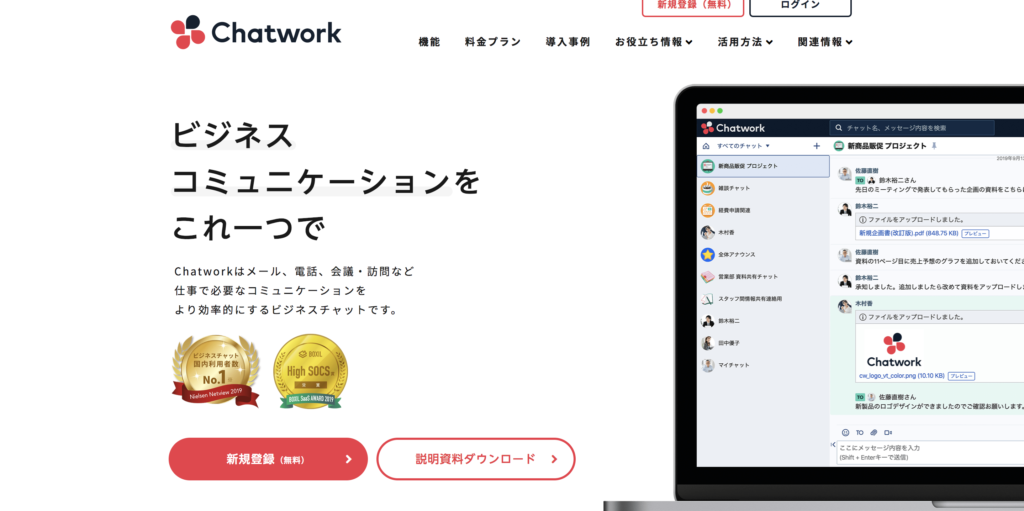
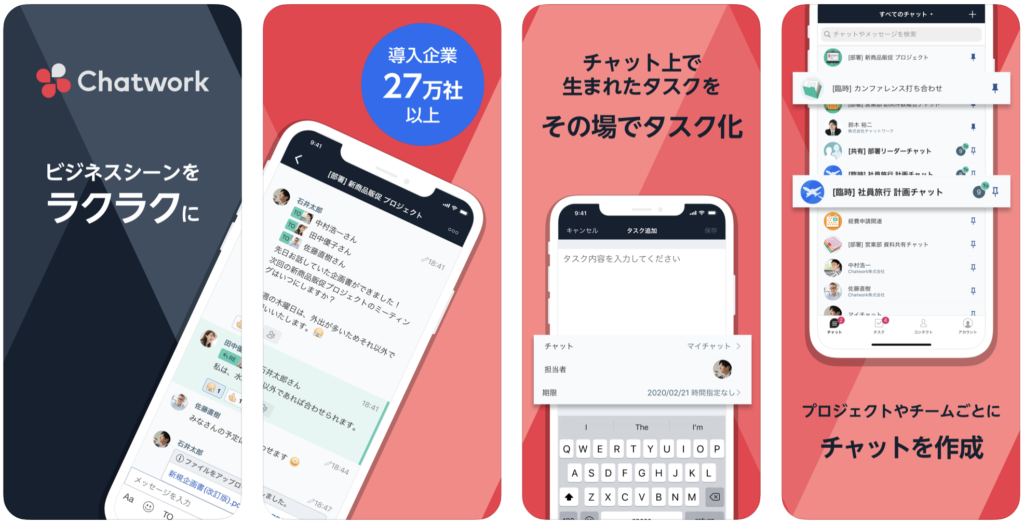
1.日本製で使いやすい
2.チャット毎にタスク管理
3.「TO」で返信先を簡単指定
4.「既読」機能がないため、自分の作業に集中できる
ChatWorkの最大の特徴は日本企業が開発した純国産というところではないでしょうか。
1.日本製で使いやすい
国産なので、日本人が使うには大変使いやすくできています!
2.チャット毎にタスク管理
Chatworkには「タスク管理機能」があり、各グループチャット毎にタスクを一覧で管理する事ができます。
3.「TO」で返信先を簡単指定
グループチャットでは「TO」で宛先を指定する機能があり、任意の相手にメッセージの受信に気付いてもらいやすくなるため、確認漏れ防止に役立ちます。
4.「既読」機能がないため、自分の作業に集中できる
また、LINEのような「既読」機能が無いのも特徴で、メッセージを自分のタイミングで確認することができ、作業に集中しやすくなるというメリットもあります。
良い口コミ・悪い口コミ
良い口コミ
・UIや機能がシンプル
・タスク管理が便利。デフォルトでついていて使い勝手が良いので◎
・フリープランでも特に不足なし
引用元:ITreview
悪い口コミ
・グループ数の制限をもう少し拡大していただけると助かります。
・スタンプの種類が充実していない点。
引用元:ITreview
グループ数やスタンプなどは長く使っていく為には大事な要素ですよね。
こんな人にオススメ!
・タスク管理機能を使いたい
・無料で基本的な使い方ができれば良い
また、「既読」機能がないので自分の作業タスクを優先しながら、効率的に作業を進められそうです!
| PC(アプリ版) | PC(ブラウザ版) | iPhone | android |
|---|---|---|---|
| ○ | ○ | ○ | ○ |
| プラン | 料金(月) | 主な特徴 |
|---|---|---|
| フリー | ¥0 | ・コンタクト無制限 ・5GBのストレージ |
| パーソナル | ¥400 | ・10GBのストレージ ・広告非表示 |
| ビジネス | ¥500 | ・管理ユーザーの作成が可能 |
| エンタープライズ | ¥800 | ・チャットログの出力が可能 ・セキュリティ機能向上 |
もっと詳しく見る→Chatwork公式(プラン一覧)
勤怠管理ツール
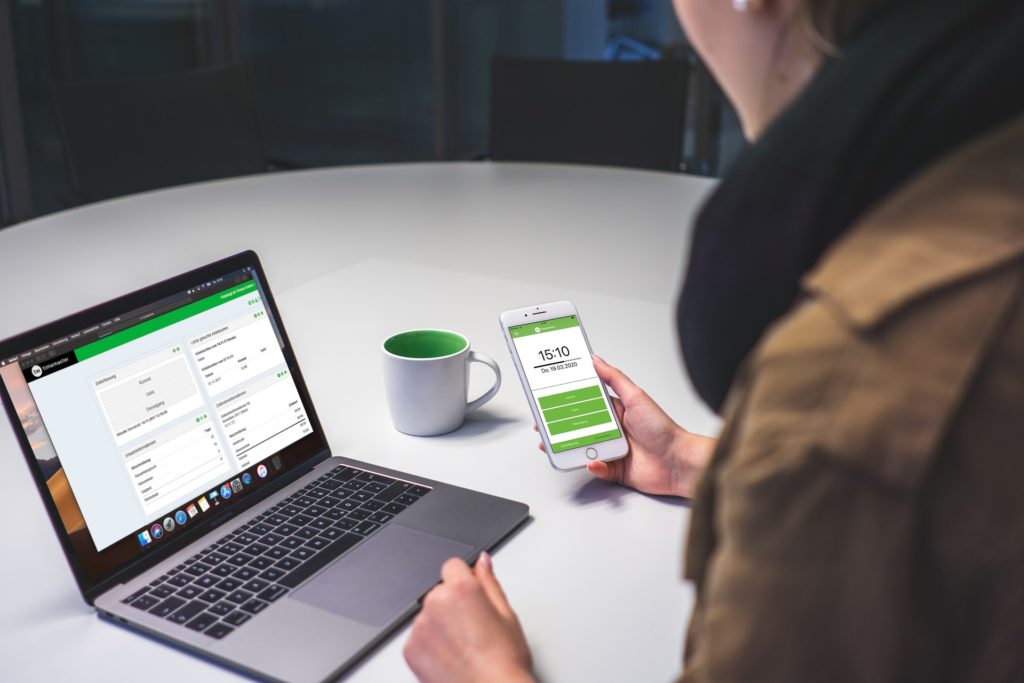
ジョブカン勤怠管理
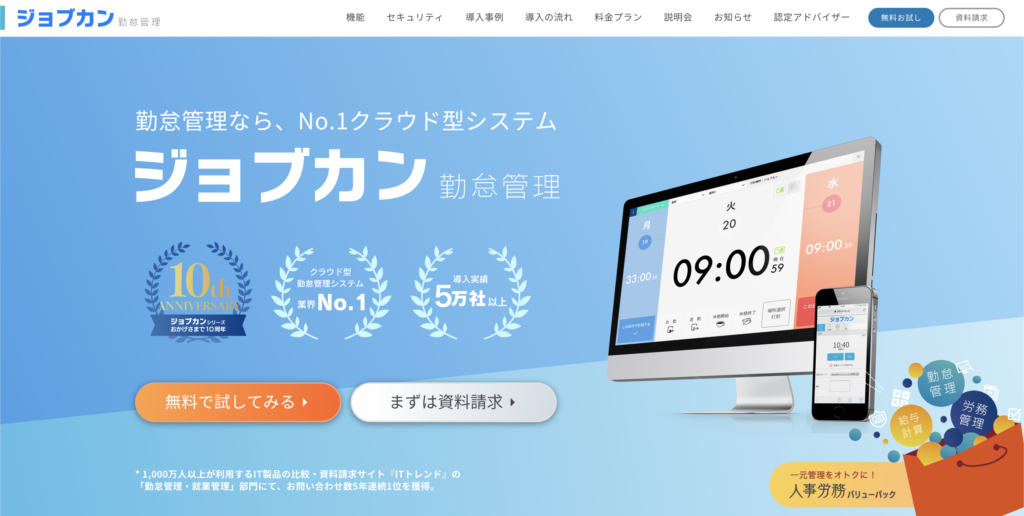
1.「LINE」で手軽に「出勤」「退勤」を打刻できる
2.CSV出力に対応しているので既存のツールとの連携が簡単
3.サポートが充実している
1.「LINE」で手軽に「出勤」「退勤」を打刻できる
様々な打刻方法に対応していて、ICカードやPCからだけではなく「LINE」やビジネスチャットでも紹介した「Slack」からも打刻する事が可能です。
2.CSV出力に対応しているので既存のツールとの連携が簡単
レポートをCSV形式で出力できるので、会社で既に使用している給与ソフトとの連携もスムーズに行う事ができます。
3.サポートが充実している
メール、電話、チャットでのサポートも無料で受けられるので疑問点をすぐに解決できるのもポイントです!
無料トライアルで30日間の無料試用が可能です!
良い口コミ・悪い口コミ
良い口コミ
・WEB(ブラウザ)・ICカード・Slack経由など様々な方法で出退勤を行えること
・権限の割り当てなども細かく設定ができます。
・価格が他より安いので導入に迷わないかと思います。
引用元:ITreview
悪い口コミ
・UI等が一昔前のWEBサービスという印象です
・もう少しメンバー管理のしやすいようなインターフェースになると嬉しいと思いました。
引用元:ITreview
画面の作りに関しては少し不満が残る様ですね。
こんな人にオススメ!
・価格を安く抑えたい
・CSVで既存のシステムとの連携を図りたい
既存の給与ソフトとの連携がスムーズなのも導入コストが少なく済むので企業にとってはありがたいポイントではないでしょうか!
| PC(アプリ版) | PC(ブラウザ版) | iPhone / android |
|---|---|---|
| △ Windowsのみ(IC打刻) | ○ | ○ (ブラウザ版/LINE/Slack等) |
| プラン | 料金(月) |
|---|---|
| 初期費用 | ¥0 |
| 1ユーザーあたり | ¥200 |
もっと詳しく見る→ジョブカン勤怠管理公式(プラン一覧)
F-Chair+
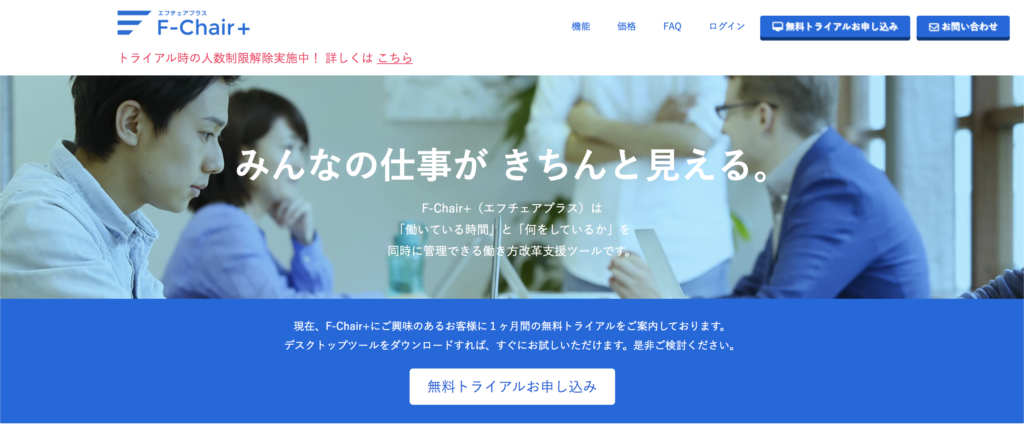
1.作業画面の「撮影機能」付き
2.ワンクリックで打刻できる
3.作業レポートが見やすい
4.様々なデバイスで使用可能
次にご紹介するのはF-Chair+です!
1.作業画面の「撮影機能」付き
パソコンの作業画面を自動で撮影する機能が付いており、従業員の作業内容を目で見て確認する事ができます。
撮影間隔はランダムで行われるので、従業員としても緊張感を持って作業を行う事ができ、生産性の向上に役立ちます。
2.ワンクリックで打刻できる
専用のデスクトップツールで、「着席」「退席」をワンクリックするだけの簡単操作なので、ツールやシステムを使いこなせない人でも、簡単に使いこなす事が事が可能です。
3.作業レポートが見やすい
自動作成される作業レポートも見やすく、直感的に作業時間の偏りを把握することができ、労務作業の効率化につながるでしょう。
4.様々なデバイスで使用可能
Windows、Macの両方に対応しており、スマートフォンからも専用ページにログインする事で簡単に「出勤」「退勤」の打刻が可能です。
現在、1ヶ月の無料トライアル実施中です!
こんな人にオススメ!
・デスクトップの「撮影機能」が使いたい
程よい緊張感もあって仕事に集中できそうです!
作業レポートが見やすく、全体の作業バランスを把握するのにも役立ちそうです!
| PC(アプリ版) | PC(ブラウザ版) | iPhone / android |
|---|---|---|
| ○ | ○ | ○ (ブラウザ版) |
| プラン | 料金(月) |
|---|---|
| 初期費用 | ¥0 |
| 1〜10名 | ¥10,000 |
| 11〜20名 | ¥20,000 |
| 21〜30名 | ¥30,000 |
| 31〜50名 | ¥45,000 |
| 51〜100名 | ¥80,000 |
もっと詳しく見る→F-Chair+公式(プラン一覧)
プロジェクト管理ツール

Backlog(バックログ)
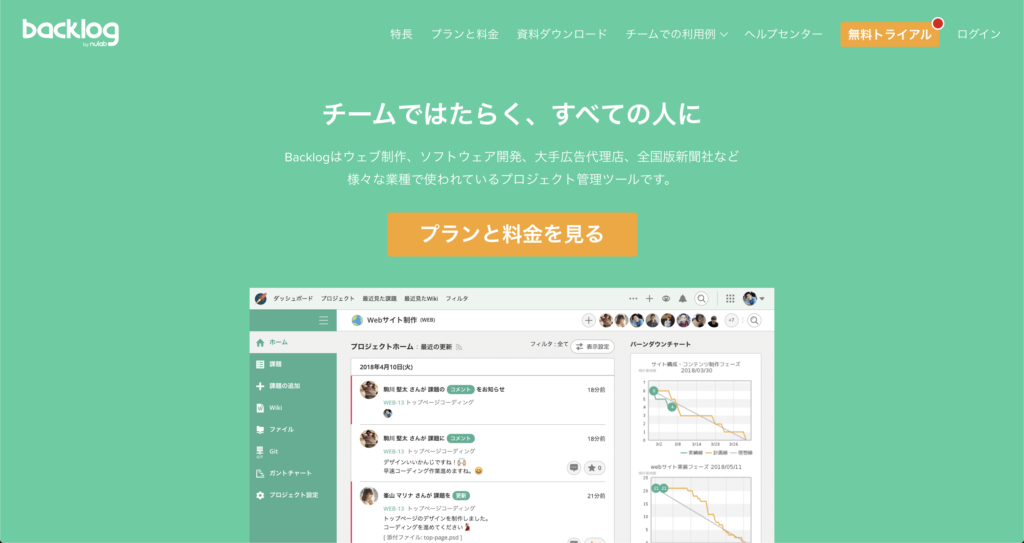
1.ガントチャートで作業を見える化
2.タスク管理機能で作業漏れを防ぐ
Backlogは、開発からマーケティング・営業、人事・総務まで様々な職種で利用されているプロジェクト管理ツールです
1.ガントチャートで作業を見える化
プロジェクトの進捗をガントチャートで可視化する事で各セクション、フェーズの作業状況を明確に把握できます。
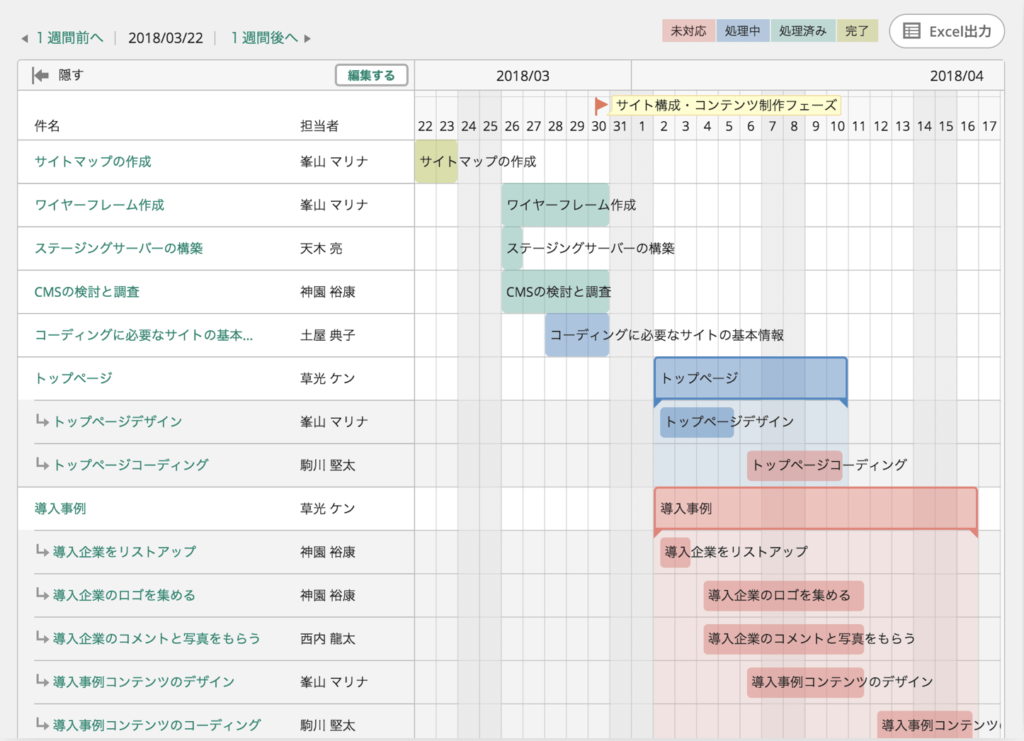
2.タスク管理機能で作業漏れを防ぐ
タスク管理機能では、担当者・期限を明確に把握できるため、作業漏れを防ぐとともに、誰が何の作業をしているかを把握するのに役立ちます。
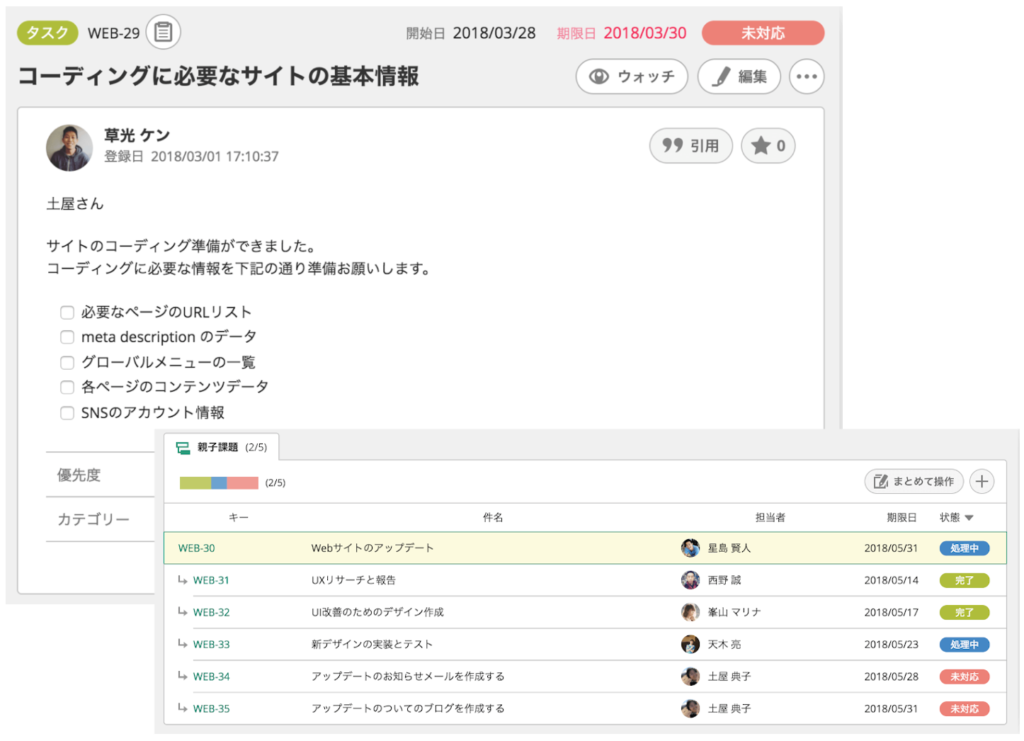
現在、全てのプランが30日無料でお試しする事ができます。
良い口コミ・悪い口コミ
良い口コミ
・チームで作業する場合に、所属の垣根を越えて業務の管理ができる。
・優先度をつけたりすることもでき、電話なり会って話をする機会が減りました。
・コストが安い
・採用企業が多く他社とすぐに連携がしやすい
引用元:ITreview
悪い口コミ
・高機能がゆえに学習コストが多少必要になる
・画面の情報がごちゃごちゃしていたり、やたらと罫線が多くて見づらく感じます。
引用元:ITreview
機能を学習したりUIが分かりづらく感じる方もいる様です。
こんな人にオススメ!
・プロジェクト管理を効率化したい
・他社と連携してプロジェクトを進める事が多い
| PC(アプリ版) | PC(ブラウザ版) | iPhone / android |
|---|---|---|
| ○ | ○ | ○ |
| プラン | 料金(月) | 主な特徴 |
|---|---|---|
| スタータープラン | ¥2,400 | ・ユーザー数30人 ・プロジェクト数5個 ・1GBのストレージ |
| スタンダードプラン | ¥11,800 | ・ユーザー数無制限 ・プロジェクト数100個 ・30GBのストレージ |
| プレミアムプラン | ¥19,800 | ・プロジェクト数無制限 ・100GBのストレージ |
| プラチナプラン | ¥50,000 | ・300GBのストレージ (500GB,1TBの増量プラン有) |
もっと詳しく見る→Backlog公式(プラン一覧)
Trello(トレロ)
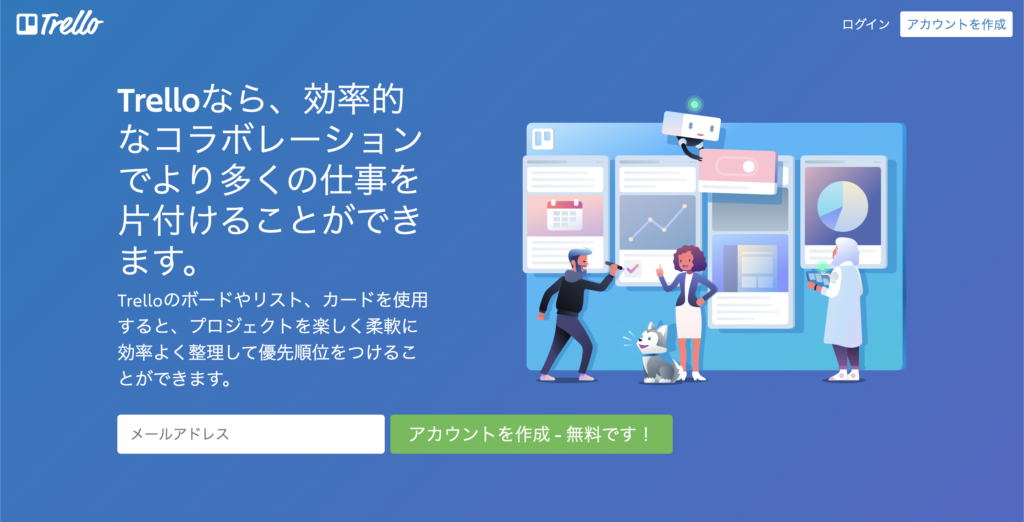
1.直感的な操作でITツールが苦手でも作業しやすい
2.拡張機能が豊富
3.無料でほとんどの機能が使用可能
1.直感的な操作でITツールが苦手でも作業しやすい
Trelloの一番の特徴は、「見やすさ」にあります。大きなボードに、ポストイットを貼り付ける感覚でタスクを追加していけるので、ITツールを使い慣れていない人でも直感的に作業する事がする事ができるでしょう。
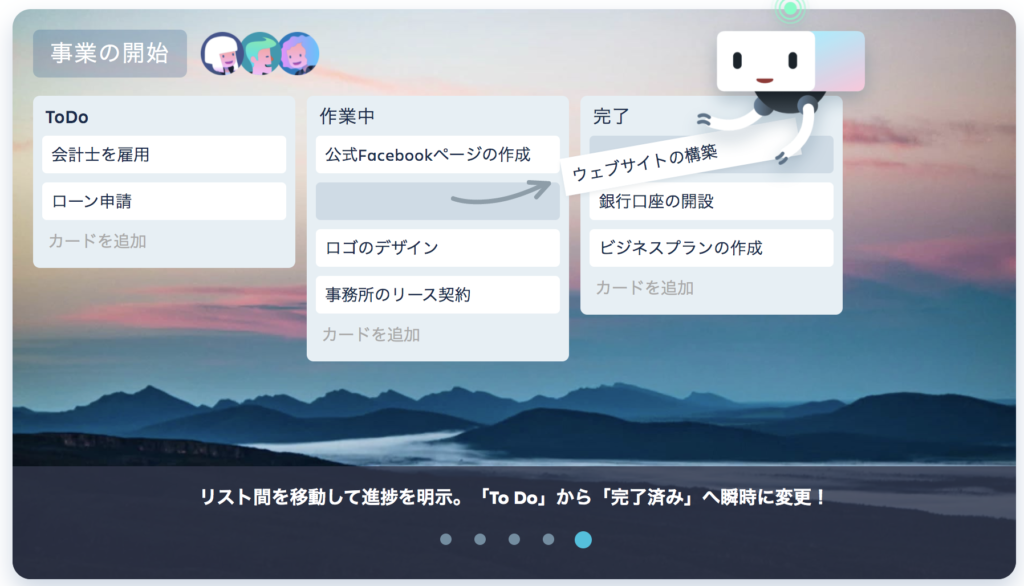
プロジェクト毎に様々なボードを作成し、それをチーム同士で共有できるため、メンバー間での情報共有もスムーズに進める事ができます。
2.拡張機能が豊富
拡張機能が豊富でタスクの期限をガントチャートで出力したりエクセルへの出力等、様々な機能を追加して各業務に合わせた使い方が可能です。
3.無料でほとんどの機能が使用可能
これらのほとんどの機能を無料で使用する事ができるのも、このTrelloの特徴です。
良い口コミ・悪い口コミ
良い口コミ
・自分のタスクが視覚的にわかりやすく、タスク管理が感覚的に出来ます。
・チームでの共有も簡単なので、チームでのタスク管理もしやすく、コミュニケーションツールとしても使えます。
・アイデア次第で、いかようにも使い道が見つかるので、使っていて飽きない。
引用元:ITreview
悪い口コミ
・他社のサービスとはあまり連携ができない
・タスクの数が増えていくと全体像を把握しにくくなる
引用元:ITreview
他社とのサービスの連携や、タスクが膨大になった場合の使い方は工夫が必要になってきそうです。
こんな人にオススメ!
・直感的に操作したい
・拡張機能を使って自分好みの使いやすさを実現したい
無料でほとんどの機能が使用できるので、「試しに使ってみよう」ができるのも嬉しいですね!
| PC(アプリ版) | PC(ブラウザ版) | iPhone / android |
|---|---|---|
| ○ | ○ | ○ |
| プラン | 料金(月) | 主な特徴 |
|---|---|---|
| Free | $0 | ・無制限のパーソナル(個人用)ボード・カード・リスト ・チームボード10個まで ・添付ファイル 1件当たりの制限10MB |
| Business Class | $9.99 | ・チームボード無制限 ・添付ファイル 1件当たりの制限250MB ・プロジェクト毎のまとめ機能 ・メールサポート |
| Enterprise | $17.50 (100ユーザーの場合 / ユーザー数によって変動) | ・セキュリティ強化 |
もっと詳しく見る→Trello公式(プラン一覧)
オンラインストレージ
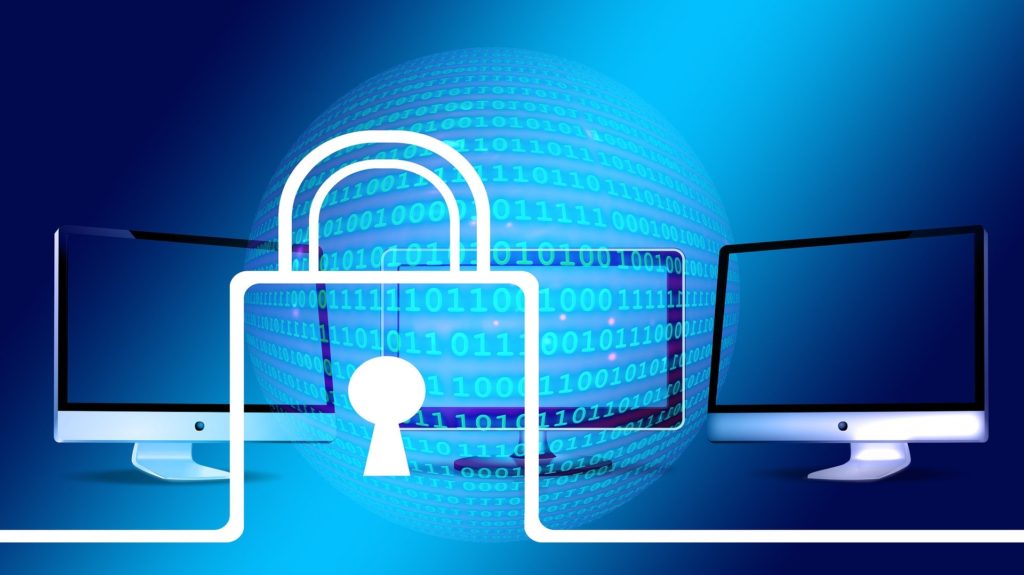
セキュアSAMBA
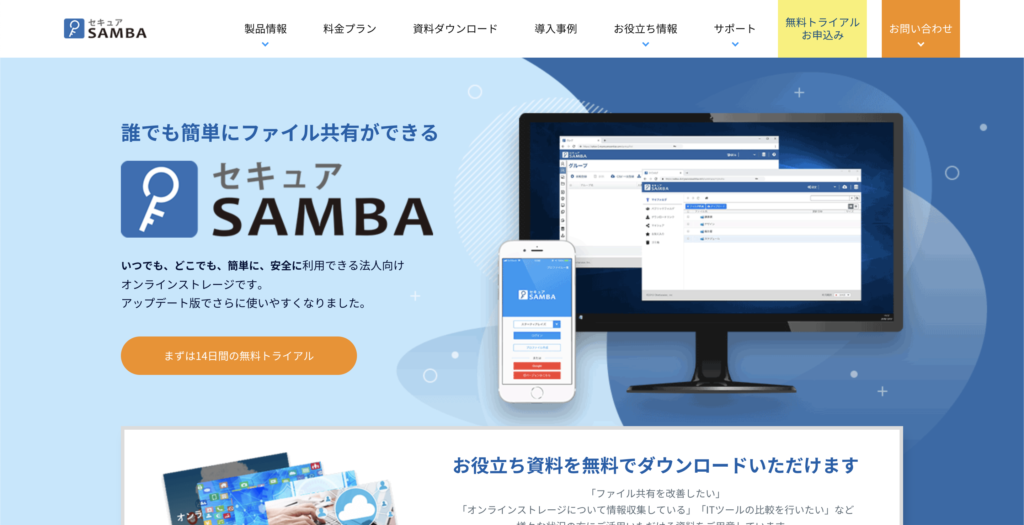
1.24時間365日の有人でのセキュリティ監視
2.年中無休の電話サポート
3.直感的に操作できる
4.スマートフォンにも対応
セキュアSAMBAは、中小企業に大人気のオンラインストレージサービスで、従業員100人未満のオンラインファイル共有市場で3年連続シェア1位の実績を物ツールです。
1.24時間365日の有人でのセキュリティ監視
セキュリティ面やサポート体制の充実しており、暗号化やウイルスチェックはもちろん、24時間365日、有人監視による障害対策や運用監視の体制が整っています。
2.年中無休の電話サポート
また、電話サポートも、24時間365日いつでも受けられます。
3.直感的に操作できる
ドラッグ&ドロップで操作も簡単で、直接ファイルを編集する事も可能です。
4.スマートフォンにも対応
スマートフォンにも対応しており、いつでもどこでもファイル共有をする事ができます。
良い口コミ・悪い口コミ
良い口コミ
・WindowsエクスプローラでUp/Downloadが出来るのは使い勝手がいい
・サーバーの方もAWSということで速度も通信も安定しているのは嬉しい
・別サービスからの乗り換えですが、転送速度としては圧倒的にセキュアSAMBAが勝っていました。
引用元:ITreview
悪い口コミ
・オフライン環境で作業するためのローカルバックアップ機能と、オンライン時に自動同期できるようになればありがたい
・月のダウンロード制限が、もう少し緩和されると助かります
引用元:ITreview
プラン毎に異なる容量制限の選定がポイントになりそうですね!
こんな人にオススメ!
・セキュリティの有人監視を受けたい
・直感操作でファイル管理したい
・サーバ品質を担保したい
| PC(アプリ版) | PC(ブラウザ版) | iPhone / android |
|---|---|---|
| ○ | ○ | ○ |
| プラン | 料金(月) | 主な特徴 |
|---|---|---|
| フリープラン | ¥0 | ・ユーザー数:3 ・最大同時接続数:3 ・容量:5GB |
| スタートプラン | ¥5,000 (初期費用¥10,000) | ・ユーザー数:10 ・最大同時接続数:10 ・容量:100GB |
| ライトプラン | ¥15,000 (初期費用¥15,000) | ・ユーザー数:無制限 ・最大同時接続数:50 ・容量:100GB |
| ミディアムプラン | ¥25,000 (初期費用¥25,000) | ・ユーザー数:無制限 ・最大同時接続数:100 ・容量:300GB |
| ビジネスプラン | ¥35,000 (初期費用¥35,000) | ・ユーザー数:無制限 ・最大同時接続数:200 ・容量:500GB |
もっと詳しく見る→セキュアSAMBA公式(プラン一覧)
box

1.セキュリティ性の高さ
2.ダウンロードなしでプレビューできる
3.ストレージ容量が無制限
4.スマートフォンに対応
boxの最大の特徴は、セキュリティの高さでは無いでしょうか。
1.セキュルティ性の高さ
高度なセキュリティ性能を持ち、ファイルへの権限設定を細かく設定(「ユーザーAには編集可」「ユーザーBには閲覧のみ」等)する機能も搭載されており厳密なデータ保護を実現できます。
2.ダウンロードなしでプレビューできる
Word、Excel、PDF、写真など、120種類ものファイルを、各自の端末にダウンロードする事なくプレビューできるので、作業効率を大幅に高める事ができます。
3.ストレージ容量が無制限
また、Business以上のプランだと、ストレージ容量が無制限で使用できるのもboxの特徴です。
4.スマートフォンに対応
こちらもセキュアSAMBA同様、スマートフォンアプリに対応しているので、プラットフォームや場所を選ばずファイル共有をする事が可能です。
良い口コミ・悪い口コミ
良い口コミ
・かなり大きい企業も使用しているクラウドストレージで、安心して導入できました。
・バックアップのバックアップが取られている為、大きなデータを作り上げていくときなどは良いリスクヘッジになる
・サイズを気にせず、ファイルを蓄積、共有できることが最大の魅力
引用元:ITreview
悪い口コミ
・ゼロベースからフォルダ階層の作成がかなり手間なので、ビジネス用にデフォルト設定があったり、フォルダ階層のひな形でがあると助かります
・ファイルの移動が少しやりにくく感じるで、もう少し視覚的に作業できるといいかなと思います。
引用元:ITreview
使い勝手は、やや勉強が必要な印象ですね。
こんな人にオススメ!
・高いセキュリティ性が欲しい
・容量無制限で使いたい
ダウンロードをせずにプレビューできるのは作業効率の面で凄くありがたいです!
| PC(アプリ版) | PC(ブラウザ版) | iPhone / android |
|---|---|---|
| ○ | ○ | ○ |
| プラン | 料金(月) | 主な特徴 |
|---|---|---|
| Starter | ¥522.50 / 1ユーザー | ・最大ユーザー数:10人 ・容量:100 GB |
| Business | ¥1,710 / 1ユーザー | ・最大ユーザー数:無制限 ・容量:無制限 ・データ損失防止 |
| Business Plus | ¥2,850 / 1ユーザー | ・最大ユーザー数:無制限 ・容量:無制限 ・様々なデータ可視化・追跡機能 |
| Enterprise | ¥4,200 / 1ユーザー | ・最大ユーザー数:無制限 ・容量:無制限 ・より高度なセキュリティ |
もっと詳しく見る→box公式(プラン一覧)
テレワークの課題と対策ツールの種類

ここまで、テレワークにオススメのITツール・アプリをご紹介してきました。
この章では、それぞれのITツール・アプリがテレワークを導入するにあたっての、どの様な課題を解決してくれるかについて、説明していきます。
Web会議ツール・アプリ
・コミュニケーションの減少
・チームワークの悪化
・部下のマネジメントが困難
テレワークの、それぞれの従業員が離れた場所で働くという性質上、コミュニケーションの減少は避けられない課題です。そのことにより細かいニュアンスでの情報共有ができなくなり、部下のマネジメントやチームワークの形成に支障が出てしまします。
そんな課題を解決してくれるのが「Web会議ツール」です。
Web会議ツールを使えば、お互いが顔を見て通話できますし、資料やPCの画面を共有しながら会議をする、という使い方も実現できます。
新型コロナウイルスの流行により「オンライン飲み会」でも使われている、皆さんよくご存知の「Zoom」も、このWeb会議ツールのひとつです。
ビジネスチャットツール・アプリ
・コミュニケーションが減少する
・リアルタイムでの情報共有ができない
・情報共有がクローズドになりがちでオープン化したい
ビジネスチャットツールも、先ほどの「Web会議ツール」で説明したのと同様、主にコミュニケーションの減少の改善に役立ちます。
メールでのやり取りよりもリアルタイムでのコミュニケーションに適しており、簡単な情報共有であれば、そこまでかしこまった文体の必要も無く、スピーディなやり取りができるため、社内での情報共有ツールに適しています。
また、テレワークでは、電話で生じる様なクローズドなやり取りで合っても、チーム毎にグループチャットを導入することでオープン化され、効率的な情報共有に有効です。
勤怠管理ツール
・勤怠管理の煩雑さを防止したい
・社員がいつどんな仕事をしているかわからない
・社員間の業務時間の格差の管理
テレワークを導入すると、「出社・退社」の概念が曖昧になり管理が難しいという課題が発生します。従業員がいつ何をしているのかを把握しづらく、従業員間の業務時間の格差が発生し、社員の不満に繋がりやすくなってしまいます。
「勤怠管理ツール」ではWebブラウザや、スマートフォンから勤務時間を打刻でき、集計も自動化されるため労務管理の効率化に大変有効です。
また、PC画面の撮影機能を備えているサービスもあり、従業員が「いつ」「どんな」仕事をしているのか、可視化することも可能です。
プロジェクト管理ツール
・誰がどの業務をしているのか管理しづらい
・タスク管理を見える化したい
・プロジェクトの進捗が管理しづらい
テレワークでは「誰が」「いつ」「何を」「どこまで」やっているかを把握しづらいという難点があります。そんな課題を解決してくれるのが「プロジェクト管理ツール」の導入です。
エクセルでの管理も可能ではありますが、専用のクラウドツールを利用する事で、離れた場所でもオンラインでリアルタイムに共有する事ができます。
オンラインストレージ
・ファイル共有をスムーズに行いたい
・社内の資料を自宅から見れる様にしたい
テレワークでは、社外での作業となるため、クラウドでのデータ共有・管理のできる、「オンラインストレージ」サービスが不可欠です。
個人向けではGoogle DriveやDropbox等をご存知の方は多いのではないでしょうか。しかし、これらは個人のアカウントに紐付けられる形になるため、権限の管理やセキュリティ面で不安が残ります。
法人向けの専用サービスを導入することで、管理機能も柔軟に対応できる様になり、ファイル毎の権限管理も可能になるため、より安全に使い勝手よく利用する事ができます。
テレワークのメリット

ここまで、テレワークを導入するにあたっての課題やITツール・アプリについて紹介説明してきました。
先に課題ばかりを取り上げたので、テレワーク導入ってやっぱり難しいのではないか?と思われた方もいるのではないでしょうか?
しかし、皆さんも導入を検討されているのならご存知の通り、テレワークには多くのメリットも存在します。
最後にテレワークのメリットについてサクッとまとめて終わりたいと思います。
テレワークとは
テレワークは、ネット環境を活用し場所や時間にとらわれない働き方で、近年、働き方改革の一環として、多くの企業が導入し始めています。また、新型コロナウイルスの影響で人と人との接触を最小限に抑えるのに有効として、注目を集めている働き方でもあります。
テレワークのメリット
テレワークには多くのメリットが存在します。
企業側、従業員側とそれぞれの視点から見てみましょう!
企業側のメリット
- 優秀な人材の確保
- オフィススペース・電力・印刷代等のオフィスコストの削減
- 感染症や災害などの非常事態時における事業継続性の確保
- 離職率の低下
- 企業イメージの向上
従業員側のメリット
- 出勤時間の短縮・削減
- 集中力・生産性の向上
- 家族や趣味に当てる時間が増える
- 育児・介護と仕事の両立が可能
- 住む場所を選ばない
このように、企業としては様々なコストカットや、新型コロナウイルスの流行や災害が起きた際の事業に与えるリスクの減少・分散にも大変有効です。従業員としては時間や場所に囚われず、多様な働き方が実現できるため、様々なメリットを感じる事ができます。
ワーク・ライフ・バランスが重要視されている世の中に適した働き方で、今後更に導入する企業が増えていくのではないでしょうか。
こちらの記事でもテレワークや、そのメリット・デメリットについて更に詳しく解説していますので、興味のある方はご覧ください!
多くのメリットのあるテレワーク、今回紹介したITツールを上手に活用して、スムーズな導入を目指して下さい!
まとめ
いかがだったでしょうか。
今回は、テレワークを導入するにあったて様々な課題を解決する為に有効なITツール・アプリをご紹介しました。
皆さんも良くお分かりの通り、どれも必ずと言って良いほど直面することになるであろう課題ばかりです。
しかし、導入コストや会社規模などの条件から、企業やプロジェクトによって、より必要なものを吟味し選定する事が大切です!
テレワーク導入を成功させるために、皆さんの会社に合ったものが見つかれば幸いです!
最後まで読んでいただき、ありがとうございました!










